目录
-
- 一、青龙面板是什么?能用来干什么?
- 二、准备一个Linux服务器
- 三、安装docker
-
- [1. 安装宝塔](#1. 安装宝塔)
- 2.安装docker
- [3. 添加镜像源(可选操作)](#3. 添加镜像源(可选操作))
- 四、安装青龙面板
很久没有写文章了,今天10月24,祝各位程序员们节日快乐!做难而正确的事,江湖走马,风也好!雨也罢!有顺风顺水,也有凄风苦雨!
任何时候,再难也要记住:无人扶我青云志,我自踏雪至山巅!

一、青龙面板是什么?能用来干什么?
青龙面板是一个支持 Python3、JavaScript、Shell、Typescript 的定时任务管理平台,我们能用它做些定时任务,比如自动获取京豆,或者一些app的签到获取福利。这是青龙面板的项目地址:https://github.com/whyour/qinglong

二、准备一个Linux服务器
腾讯云轻量服务器2核2G4M,只要79一年,可续费一次。
购买地址:https://curl.qcloud.com/LpLkvjq1
三、安装docker
说明:本人图方便用的宝塔安装 这里建议使用Ubuntu版本就行
1. 安装宝塔
Ubuntu/Deepin 安装脚本稳定版9.0.0
bash
wget -O install.sh https://download.bt.cn/install/install_lts.sh && sudo bash install.sh ed8484bec稳定版9.0.0 通用安装脚本
bash
url=https://download.bt.cn/install/install_lts.sh;if [ -f /usr/bin/curl ];then curl -sSO $url;else wget -O install_lts.sh $url;fi;bash install_lts.sh ed8484bec安装完毕会在页面上显示
bash
=============注意:首次打开面板浏览器将提示不安全=================
请选择以下其中一种方式解决不安全提醒
1、下载证书,地址:https://dg2.bt.cn/ssl/baota_root.pfx,双击安装,密码【www.bt.cn】
2、点击【高级】-【继续访问】或【接受风险并继续】访问
教程:https://www.bt.cn/bbs/thread-117246-1-1.html
mac用户请下载使用此证书:https://dg2.bt.cn/ssl/mac.crt
========================面板账户登录信息==========================
【云服务器】请在安全组放行 xxx 端口
外网面板地址: https://ip:xxx/sssss
内网面板地址: https://xxxx:xxx /sssss
username: aaaaa
password: bbbbbb浏览器访问其中的外网面板地址,然后按照提示输入账号密码就行
2.安装docker
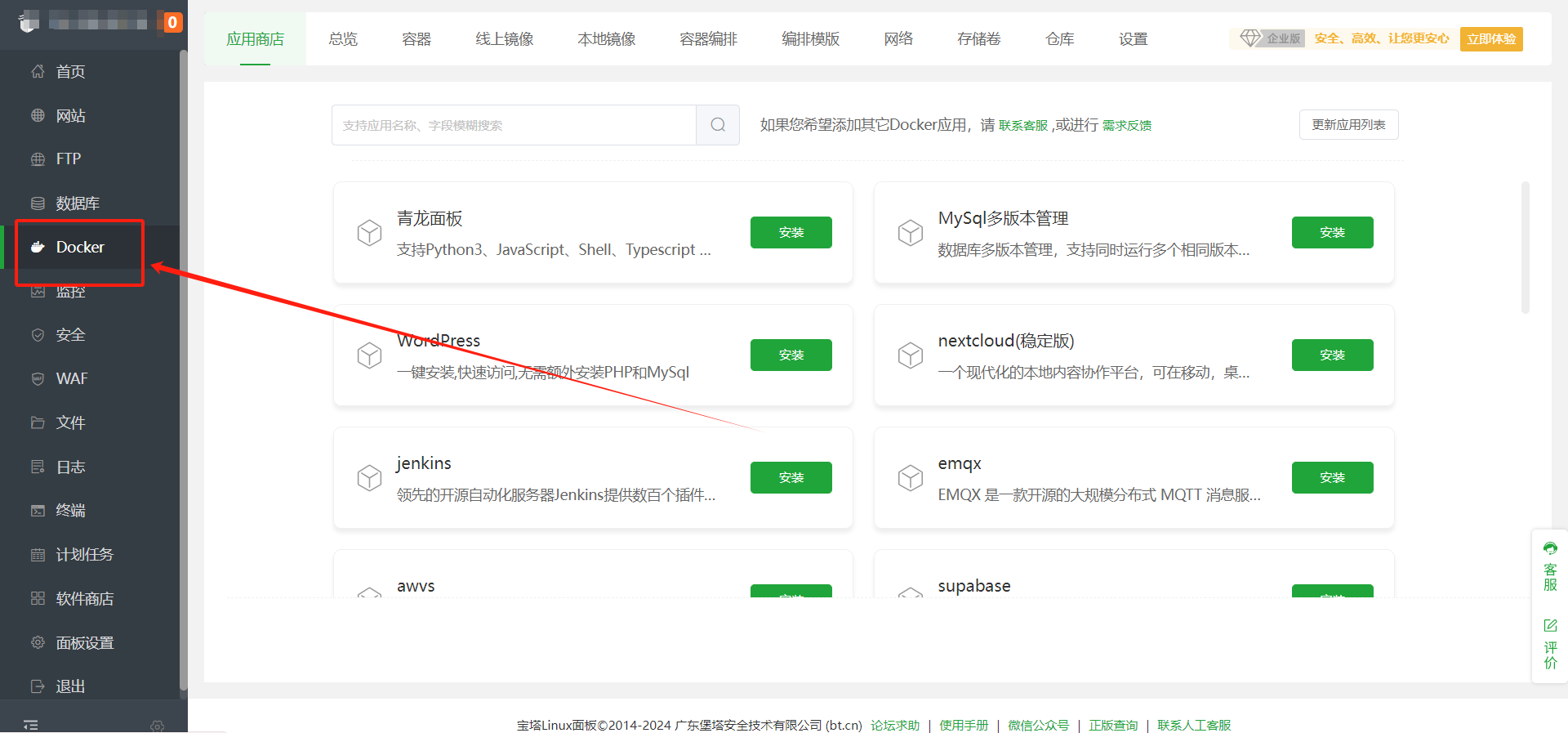
点击会提示安装,等待安装完毕即可
3. 添加镜像源(可选操作)
然后再设置,配置文件中添加镜像源

bash
{
"registry-mirrors": [
"https://docker.m.daocloud.io",
"https://noohub.ru",
"https://huecker.io",
"https://dockerhub.timeweb.cloud",
"https://0c105db5188026850f80c001def654a0.mirror.swr.myhuaweicloud.com",
"https://5tqw56kt.mirror.aliyuncs.com",
"https://docker.1panel.live",
"http://mirrors.ustc.edu.cn/",
"http://mirror.azure.cn/",
"https://hub.rat.dev/",
"https://docker.ckyl.me/",
"https://docker.chenby.cn",
"https://docker.hpcloud.cloud",
"https://docker.m.daocloud.io"
]
}四、安装青龙面板
在首页就有青龙面板安装选项,没有可以搜索一下。

很快安装完毕,点击管理,设置好访问端口号,并点击安装应用

安装完毕点击弹出来的访问链接,进行初始化配置,通知配置可以跳过,用户名密码请记住。

初始化配置完毕,点击登录,咱们就安装好了。
